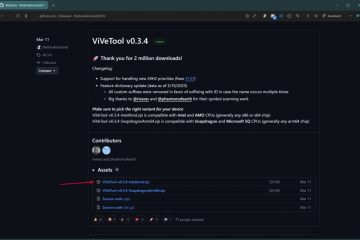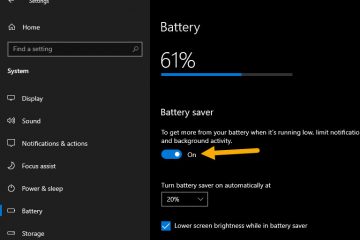Stavi usando casualmente il tuo PC quando hai visto tutti i file e le cartelle disorganizzati? È probabile che possano essere raggruppati in qualche ordine utilizzando la funzione Raggruppa per perché è cosa sta succedendo a molti utenti. Anche se filtri come Raggruppa per in Esplora file sono presenti ormai da un po’di tempo, Microsoft ha recentemente rilasciato un aggiornamento di Windows che li ha attivati per impostazione predefinita, causando disagi a molti. Ecco come disattivare Raggruppa per in Esplora file su Windows.
Sommario
Che cos’è Raggruppa per in Esplora file
Raggruppa per in Esplora file è l’opzione di raggruppamento disponibile per organizzare facilmente i file e le cartelle presenti in una posizione. Ad esempio, se consideriamo la directory Download in Esplora file, possiamo riorganizzare i file presenti lì in base alla data di modifica. Verrebbero visualizzati in schede come Oggi, Ieri, All’inizio di questa settimana, Questo mese, ecc.
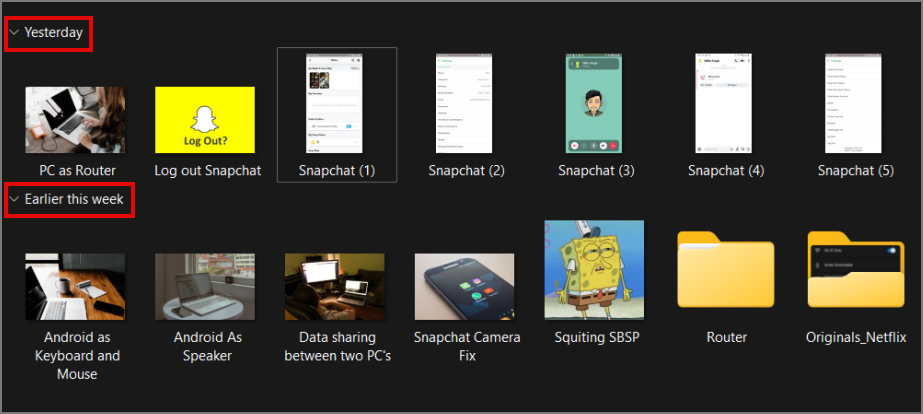
È possibile accedere a Raggruppa per in qualsiasi directory di Windows utilizzando il clic con il pulsante destro del mouse e accedendo a Raggruppa per. Quindi possiamo organizzare i file in base al loro Nome, Data di modifica, Tipo e Dimensione del file. Inoltre, sono presenti anche filtri come Ascendente o Discendente.
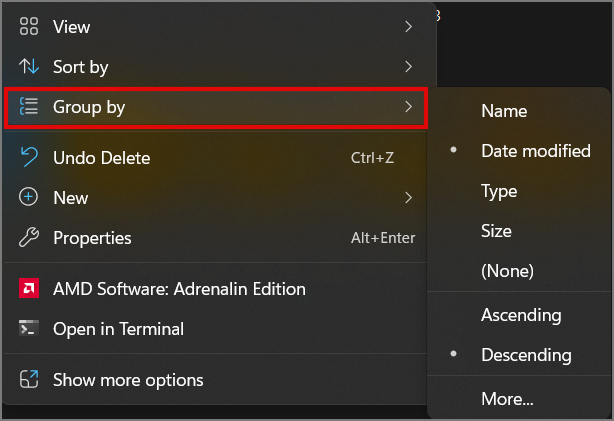
È inoltre possibile creare filtri personalizzati Raggruppa per, se richiesto dall’utente.
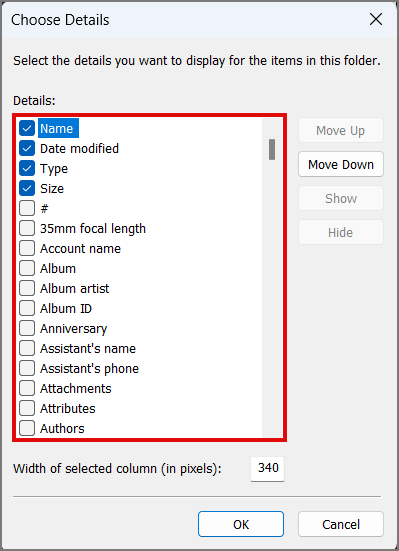
Non preferiamo raggruppare i nostri file e cartelle che è il caso di molti utenti ma dovrebbe essere lasciati ai singoli utenti. In precedenza, Raggruppa per era disabilitato per impostazione predefinita, Microsoft lo ha abilitato in un recente aggiornamento. Sebbene sia stato sviluppato per semplicità e per risparmiare tempo, per alcuni questo sta riducendo la produttività. Quindi, vediamo come disattivare Raggruppa per in Esplora file di Windows.
Disattivare Raggruppa per in una cartella in Esplora file
Se preferisci raggruppare i tuoi file in una sola cartella ma non vuoi raggrupparli in un altro, allora questa è la soluzione al tuo problema.
1. Per disattivare il raggruppamento in una cartella specifica, destra-fai clic in un punto qualsiasi della cartella, quindi individua Raggruppa per.
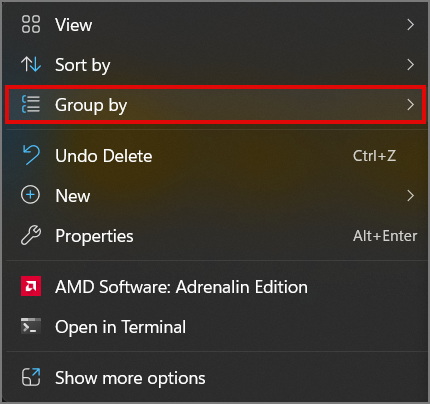
2. Passa il mouse sull’opzione Raggruppa per e verrà visualizzato un menu aggiuntivo che mostra diversi filtri come Nome, Data di modifica, Tipo, Dimensione e (Nessuno).
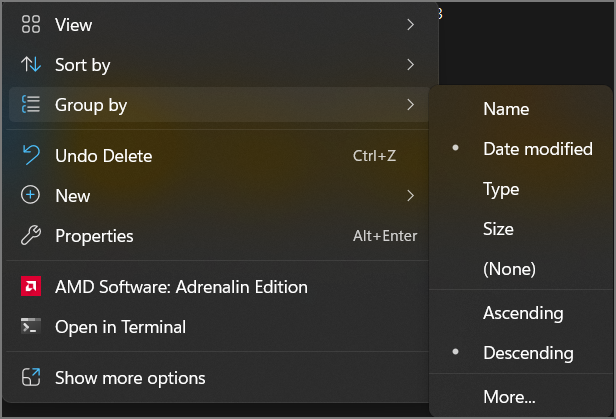
3. Fai clic su (Nessuno) per disabilitare il raggruppamento di file e cartelle in quella directory specifica.
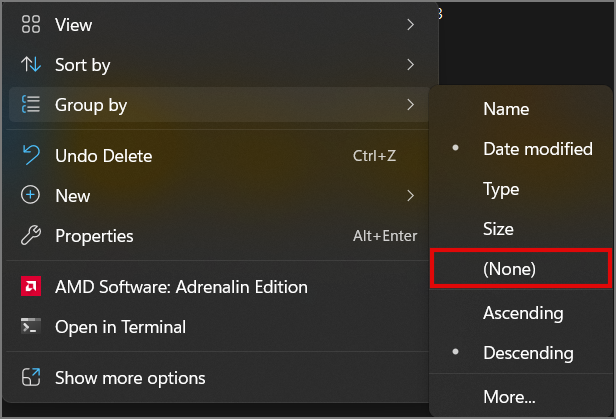
4. Ora, il raggruppamento verrà disattivato in quella cartella specifica fino al riavvio del dispositivo Windows.
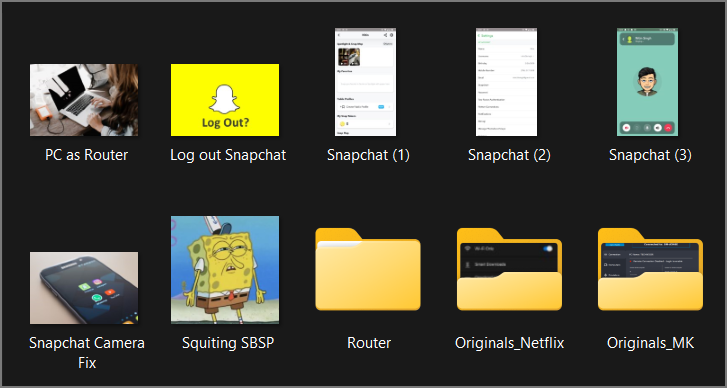
Disattivazione del raggruppamento per tutto il sistema
Se desideri disattivare permanentemente il raggruppamento in tutte le cartelle, questo metodo dovrebbe essere la tua scelta.
1. Apri qualsiasi directory di cartelle, ad esempio Download, e disattiva il raggruppamento in questa cartella utilizzando il metodo precedente.
Nota: ecco cosa fare se il riquadro sinistro manca in Esplora file.
2. Ora cerca l’icona del menu a tre punti nella barra degli strumenti della barra multifunzione di Esplora file e fai clic su di essa.
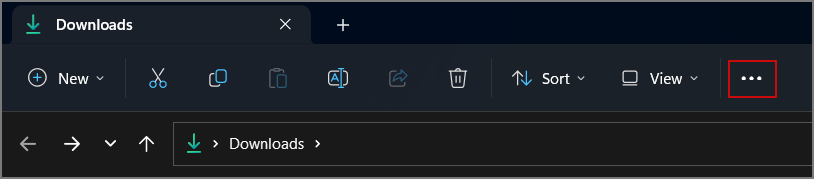
3. Quindi fai clic su Opzioni e si aprirà una finestra di dialogo.
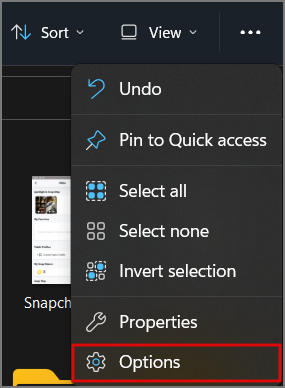
4. Vai alla scheda Visualizza delle Opzioni cartella.

5. Una volta nella sezione Visualizza, fai clic su Applica alle cartelle.
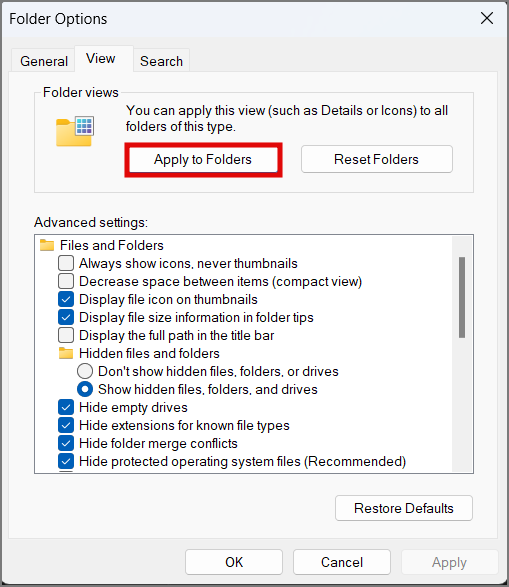
6. Fai clic su Sì per visualizzare le cartelle richiesta.
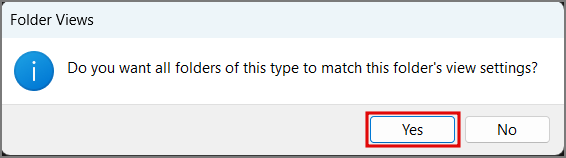
7. Quindi fai clic su OK nella finestra di dialogo Opzioni cartella per applicare le modifiche.
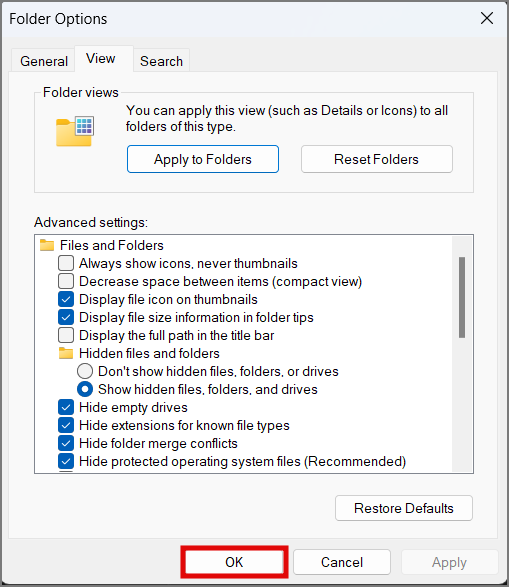
8. Ora nessuna delle tue cartelle verrà raggruppata per impostazione predefinita, anche dopo un riavvia.
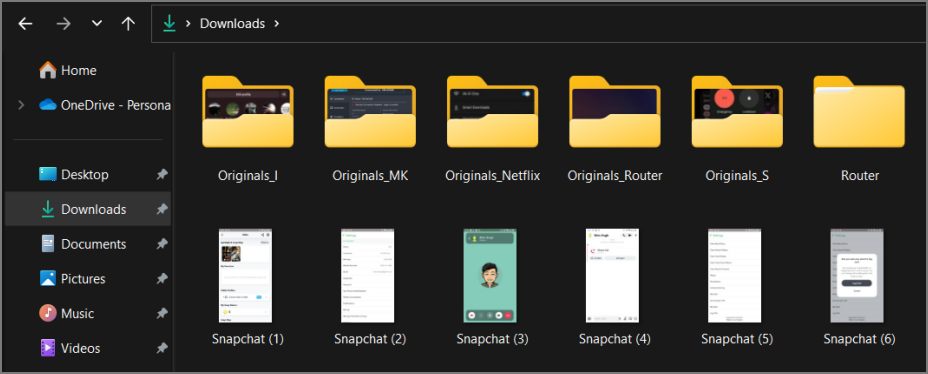
Esplorazione Opzioni cartella
Anche se le cartelle sono raggruppate per impostazione predefinita o disposte in un modo che non ricordi di aver fatto, ora puoi disattivare facilmente il raggruppamento. Organizza i tuoi file e cartelle come preferisci. Ecco alcuni suggerimenti e trucchi per Esplora file che ti torneranno utili e ti faranno risparmiare tempo prezioso.